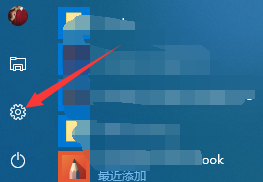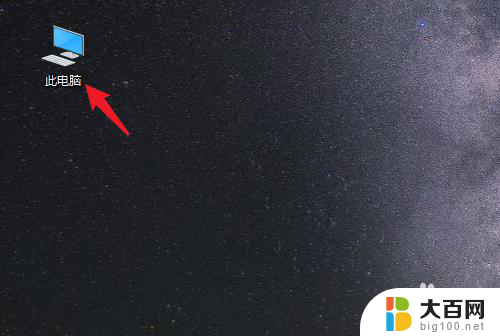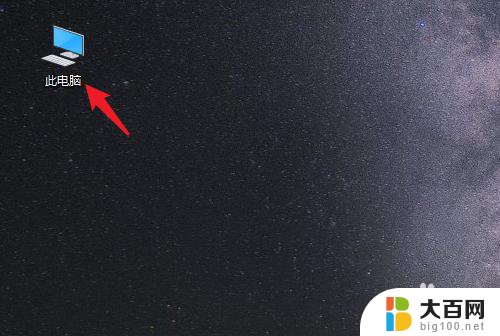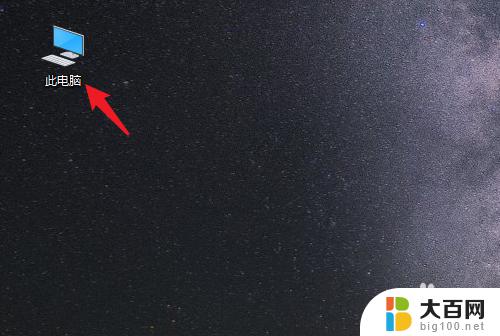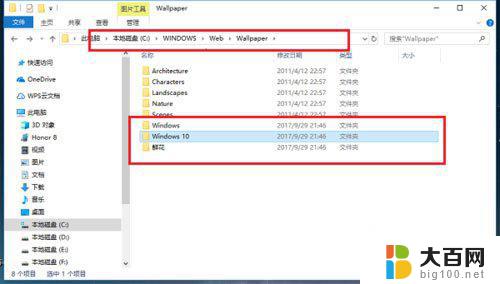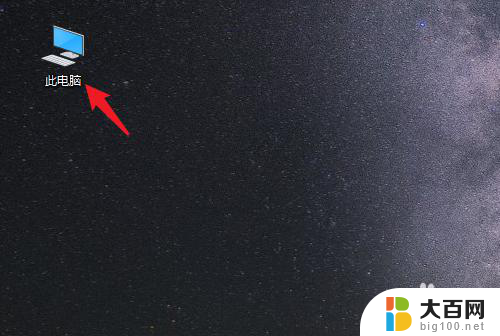win10 桌面文件丢失 桌面文件找不到怎么办
在使用Win10系统时,有时候会出现桌面文件丢失的情况,让人感到困扰,当我们发现桌面文件找不到时,首先不要慌张,可以通过一些简单的方法来解决。例如可以尝试在搜索栏中输入文件名进行搜索,或者查看回收站是否有意外删除的文件。如果还是无法找到,可以尝试恢复系统到之前的某个时间点,或者使用数据恢复软件来帮助找回丢失的桌面文件。通过这些方法,相信可以解决桌面文件丢失的困扰。
操作方法:
1.如果发现桌面的文件全部都不见了,千万不要着急。将鼠标放在空白的位置,点击右键。
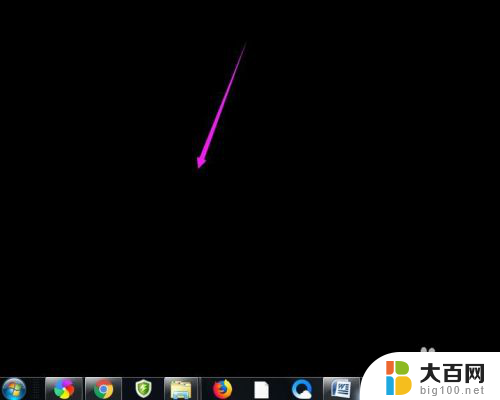
2.在弹出的菜单中,找到查看的选项,点击打开,如图所示。
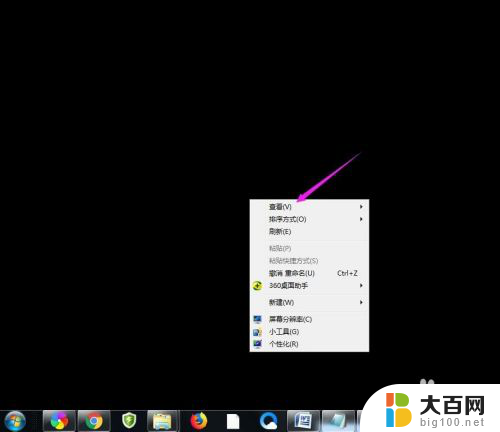
3.这时候会向右又打开一个延伸菜单,再找到【显示桌面图标】的选项。点击一下。

4.看一下桌面图标是不是已经回来了,如果还有问题的话。尝试进行下一步的操作。

5.点击打开计算机图标,找到本地磁盘c盘,点击进去。

6.在c盘里,找到有Users文件夹,如图所示。

7.再找到公用的文件夹,点击打开,如图所示。

8.找到Desktop文件夹,点击打开。
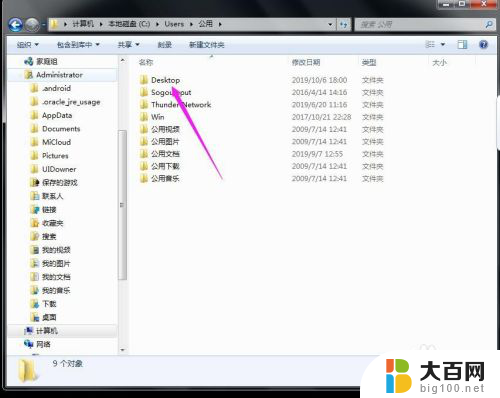
9.在这里就可以看到所有用户公用的桌面图标了。
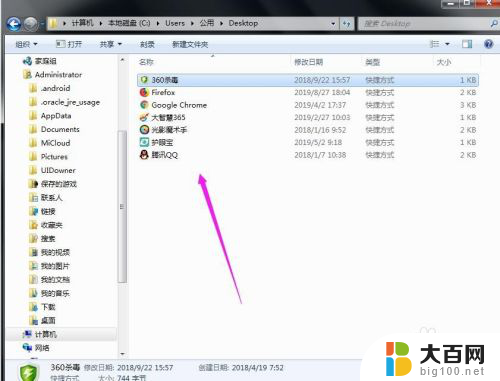
10.返回上一级菜单,再选择自己的用户名,比如选择Administrator。

11.然后找到桌面的文件夹,点击打开,就可以看到用户的所有桌面文件了。
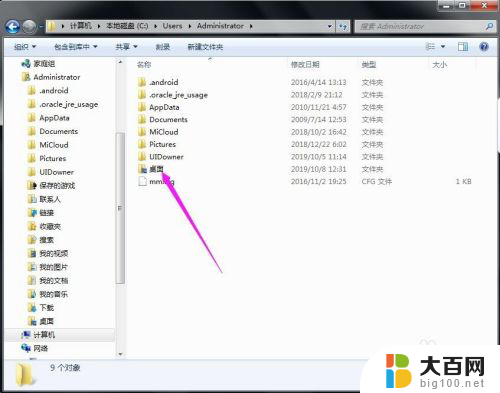
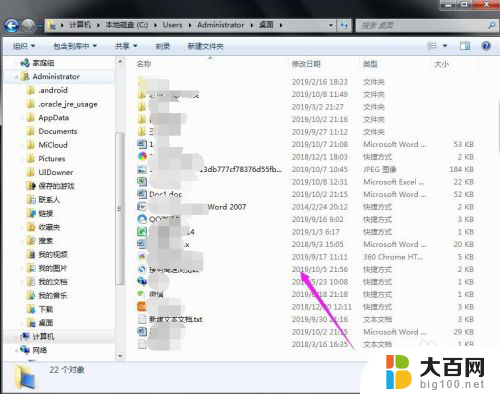
以上就是win10桌面文件丢失的全部内容,如果有不明白的用户,可以按照小编的方法进行操作,希望能够帮助到大家。